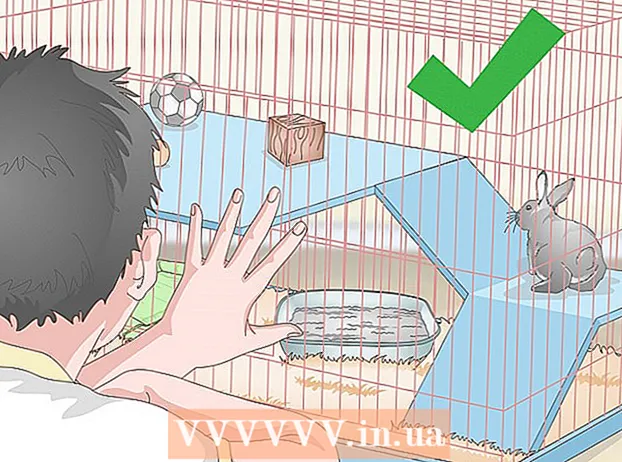مؤلف:
Bobbie Johnson
تاريخ الخلق:
1 أبريل 2021
تاريخ التحديث:
26 يونيو 2024

المحتوى
- خطوات
- جزء 1 من 3: كيفية فتح صفحة تكوين الموجّه
- جزء 2 من 3: كيفية الدخول إلى صفحة تكوين الموجه
- جزء 3 من 3: كيفية تغيير كلمة المرور اللاسلكية
لتغيير كلمة المرور اللاسلكية على جهاز التوجيه D-Link الخاص بك ، تحتاج إلى فتح صفحة تكوين جهاز التوجيه في متصفح الويب. عند دخولك إلى صفحة التكوين ، قم بتغيير كلمة المرور في قائمة الإعدادات اللاسلكية.
خطوات
جزء 1 من 3: كيفية فتح صفحة تكوين الموجّه
 1 قم بتشغيل متصفح الويب الخاص بك. قم بذلك على جهاز كمبيوتر أو جهاز متصل بشبكة لاسلكية. من الأفضل استخدام جهاز كمبيوتر متصل بالموجه عبر كبل Ethernet ، لأنه سيتم فصل جميع الأجهزة المتصلة بالشبكة اللاسلكية عنه عند تغيير كلمة المرور.
1 قم بتشغيل متصفح الويب الخاص بك. قم بذلك على جهاز كمبيوتر أو جهاز متصل بشبكة لاسلكية. من الأفضل استخدام جهاز كمبيوتر متصل بالموجه عبر كبل Ethernet ، لأنه سيتم فصل جميع الأجهزة المتصلة بالشبكة اللاسلكية عنه عند تغيير كلمة المرور.  2 يدخل 192.168.0.1 في شريط العنوان. هذا هو عنوان صفحة التكوين لمعظم أجهزة توجيه D-Link.
2 يدخل 192.168.0.1 في شريط العنوان. هذا هو عنوان صفحة التكوين لمعظم أجهزة توجيه D-Link.  3 يدخل 192.168.1.1إذا كان العنوان السابق لا يعمل. هذا عنوان آخر لصفحة التكوين للعديد من أجهزة التوجيه.
3 يدخل 192.168.1.1إذا كان العنوان السابق لا يعمل. هذا عنوان آخر لصفحة التكوين للعديد من أجهزة التوجيه.  4 يدخل http: // dlinkrouterإذا لم يعمل أي من العناوين. يمكن استخدام اسم المضيف هذا للعديد من أجهزة توجيه D-Link الأحدث.
4 يدخل http: // dlinkrouterإذا لم يعمل أي من العناوين. يمكن استخدام اسم المضيف هذا للعديد من أجهزة توجيه D-Link الأحدث.  5 أدخل عنوان جهاز التوجيه إذا لم يعمل شيء. إذا كنت لا تزال غير قادر على فتح صفحة التكوين ، فابحث عن عنوان جهاز التوجيه على جهاز الكمبيوتر الخاص بك:
5 أدخل عنوان جهاز التوجيه إذا لم يعمل شيء. إذا كنت لا تزال غير قادر على فتح صفحة التكوين ، فابحث عن عنوان جهاز التوجيه على جهاز الكمبيوتر الخاص بك: - في Windows ، انقر بزر الماوس الأيمن على أيقونة الشبكة في علبة النظام. انقر فوق "مركز الشبكة والمشاركة". انقر على رابط "اتصال" بجوار الاتصال النشط أعلى النافذة. انقر فوق الزر "خصائص". انسخ العنوان الذي يظهر على سطر "بوابة IPv4 الافتراضية". هذا هو عنوان جهاز التوجيه.
- في نظام التشغيل Mac OS X ، افتح قائمة Apple واختر تفضيلات النظام. انقر فوق الشبكة. حدد اتصال شبكة نشط. انقر فوق متقدم. انقر فوق علامة التبويب TCP / IP. انسخ العنوان الذي يظهر في سطر "جهاز التوجيه".
جزء 2 من 3: كيفية الدخول إلى صفحة تكوين الموجه
 1 يدخل مشرف كاسم مستخدم. هذا هو اسم المستخدم الافتراضي الأكثر شيوعًا لأجهزة توجيه D-Link.
1 يدخل مشرف كاسم مستخدم. هذا هو اسم المستخدم الافتراضي الأكثر شيوعًا لأجهزة توجيه D-Link.  2 لا تدخل أي شيء في سطر كلمة المرور. العديد من أجهزة توجيه D-Link لا تملك كلمة مرور.
2 لا تدخل أي شيء في سطر كلمة المرور. العديد من أجهزة توجيه D-Link لا تملك كلمة مرور.  3 يدخل مشرف ككلمة مرور. إذا لم تتمكن من تسجيل الدخول بدون كلمة مرور ، فحاول إدخال "admin" (بدون علامات الاقتباس).
3 يدخل مشرف ككلمة مرور. إذا لم تتمكن من تسجيل الدخول بدون كلمة مرور ، فحاول إدخال "admin" (بدون علامات الاقتباس).  4 ابحث عن تسجيل الدخول إلى المصنع وكلمة المرور لجهاز التوجيه الخاص بك. إذا كنت لا تزال غير قادر على الدخول إلى صفحة التكوين ، فيرجى الانتقال إلى الصفحة www.routerpasswords.com وحدد "دي لينك" من القائمة. ابحث عن طراز جهاز التوجيه الخاص بك في القائمة وانسخ اسم المستخدم وكلمة المرور المعروضين.
4 ابحث عن تسجيل الدخول إلى المصنع وكلمة المرور لجهاز التوجيه الخاص بك. إذا كنت لا تزال غير قادر على الدخول إلى صفحة التكوين ، فيرجى الانتقال إلى الصفحة www.routerpasswords.com وحدد "دي لينك" من القائمة. ابحث عن طراز جهاز التوجيه الخاص بك في القائمة وانسخ اسم المستخدم وكلمة المرور المعروضين.  5 اضغط مع الاستمرار على زر "إعادة التعيين" في الجزء الخلفي من جهاز التوجيه إذا لم تتمكن من الدخول إلى صفحة التكوين. إذا لم يعمل أي من أسماء المستخدمين وكلمات المرور ، فاضغط مع الاستمرار على زر إعادة الضبط الموجود في الجزء الخلفي من جهاز التوجيه لمدة ثلاثين ثانية تقريبًا. سيتم إعادة تشغيل جهاز التوجيه (سيستغرق الأمر 60 ثانية). الآن استخدم اسم المستخدم وكلمة المرور الافتراضيين.
5 اضغط مع الاستمرار على زر "إعادة التعيين" في الجزء الخلفي من جهاز التوجيه إذا لم تتمكن من الدخول إلى صفحة التكوين. إذا لم يعمل أي من أسماء المستخدمين وكلمات المرور ، فاضغط مع الاستمرار على زر إعادة الضبط الموجود في الجزء الخلفي من جهاز التوجيه لمدة ثلاثين ثانية تقريبًا. سيتم إعادة تشغيل جهاز التوجيه (سيستغرق الأمر 60 ثانية). الآن استخدم اسم المستخدم وكلمة المرور الافتراضيين.
جزء 3 من 3: كيفية تغيير كلمة المرور اللاسلكية
 1 انقر فوق علامة التبويب اللاسلكية. إذا كنت لا ترى علامة التبويب هذه ، فانتقل إلى علامة التبويب "الإعداد" وانقر فوق "الإعدادات اللاسلكية" في القائمة اليسرى.
1 انقر فوق علامة التبويب اللاسلكية. إذا كنت لا ترى علامة التبويب هذه ، فانتقل إلى علامة التبويب "الإعداد" وانقر فوق "الإعدادات اللاسلكية" في القائمة اليسرى.  2 افتح قائمة وضع الأمان.
2 افتح قائمة وضع الأمان. 3 انقر فوق تمكين WPA2 Wireless Security. إذا كنت لن تقوم بتوصيل الأجهزة القديمة التي لا تدعم WPA2 بالشبكة ، فاستخدم دائمًا بروتوكول الأمان هذا ، لأنه سيحمي الشبكة بشكل موثوق.
3 انقر فوق تمكين WPA2 Wireless Security. إذا كنت لن تقوم بتوصيل الأجهزة القديمة التي لا تدعم WPA2 بالشبكة ، فاستخدم دائمًا بروتوكول الأمان هذا ، لأنه سيحمي الشبكة بشكل موثوق.  4 انقر فوق حقل عبارة المرور.
4 انقر فوق حقل عبارة المرور. 5 أدخل كلمة المرور. يجب ألا تحتوي كلمة المرور على كلمات موجودة في القاموس ، حتى لا يتم انتقاؤها / تخمينها. هذا مهم بشكل خاص في المناطق المكتظة بالسكان.
5 أدخل كلمة المرور. يجب ألا تحتوي كلمة المرور على كلمات موجودة في القاموس ، حتى لا يتم انتقاؤها / تخمينها. هذا مهم بشكل خاص في المناطق المكتظة بالسكان.  6 أدخل كلمة المرور مرة أخرى في حقل تأكيد عبارة المرور.
6 أدخل كلمة المرور مرة أخرى في حقل تأكيد عبارة المرور. 7 انقر فوق حفظ الإعدادات.
7 انقر فوق حفظ الإعدادات. 8 أدخل كلمة المرور الجديدة على الأجهزة لتوصيلها بالشبكة اللاسلكية. عند تغيير كلمة المرور ، سيتم فصل جميع الأجهزة عن الشبكة ، لذا أدخل كلمة المرور الجديدة لتوصيلها.
8 أدخل كلمة المرور الجديدة على الأجهزة لتوصيلها بالشبكة اللاسلكية. عند تغيير كلمة المرور ، سيتم فصل جميع الأجهزة عن الشبكة ، لذا أدخل كلمة المرور الجديدة لتوصيلها.